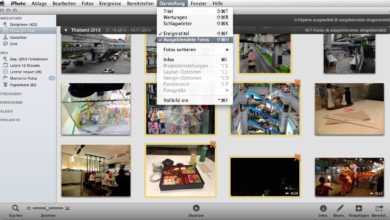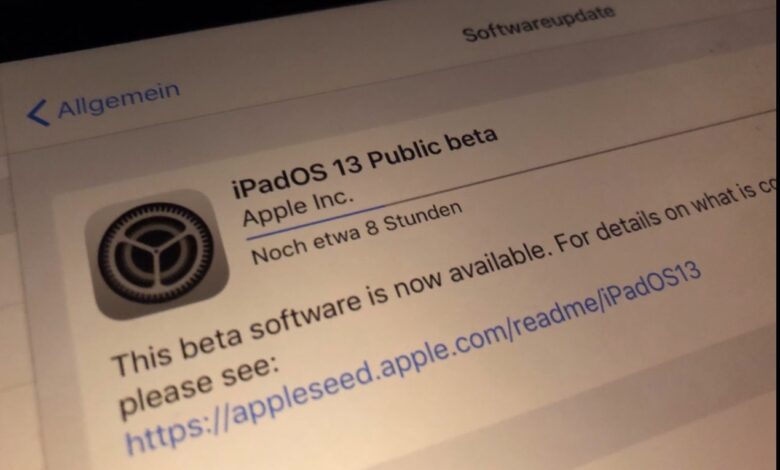
iPadOS: Beta auf dem iPad installieren – so geht’s
Auf der WWDC 2019 hat Apple die (meiner Meinung nach lange Nötige) Trennung zwischen iPhone- und iPad-Betriebssystem vollzogen. Auf dem iPad läuft künftig iPadOS statt iOS. Die beiden Varianten sind zwar nach wie vor eng verwandt, das iPad bekommt aber endlich eine Reihe neuer Features, die vielleicht endlich das Versprechen eines vollwertigen Produktivgeräts erfüllen. Wenn Ihr nicht bis Herbst warten wollt, könnt Ihr iPadOS als öffentliche Beta schon heute installieren. Unsere Anleitung zeigt, wie es geht.
iPadOS: Diese iPads bekommen es
Trotz des vergleichsweise großen Funktionssprung bringt Apple das neue iPadOS auf vergleichsweise viele Modelle. Das mittlerweile doch etwas betagte iPad Air 1 von 2013 fliegt leider raus, alle Modell mit mindestens 2 Gigabyte Arbeitsspeicher kommen aber in den Genuss des Tablet-Updates. Genauer gesagt schreibt Apple auf seiner Homepage:
iPadOS wird ab Herbst als kostenloses Softwareupdate für iPad Air 2 und neuer, alle iPad Pro-Modelle, das iPad der 5. Generation und neuer, sowie das iPad mini 4 und neuer zur Verfügung stehen
Ich habe die Beta von iPadOS auf einem iPad Pro 10.5 von 2017 installiert und bin nach den ersten Eindrücken recht angetan vom System. Klar ist aber auch: Stabil ist die ganze Nummer noch nicht. Bis Herbst dürfte noch das eine oder andere Beta-Update erscheinen. Diese werden das Ganze sukzessive runder gestalten und vielleicht noch die eine oder andere Funktion einführen, die es aktuell noch nicht gibt.
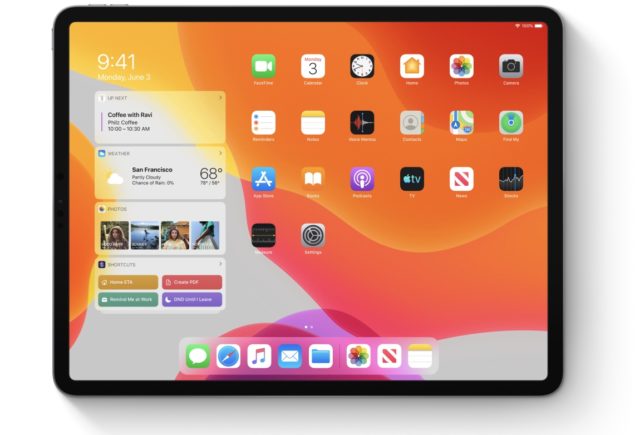
Bis zur stabilen Fassung müsst Ihr wie bei jeder Beta mit Bugs, Abstürzen oder auch Symptomen wie verkürzter Akklaufzeit rechnen. Aus diesem Grund…:
iPad-Backup nicht vergessen
Wie schon bei der Installation der iOS-13-Beta gilt auch auf dem iPad: Erstellt ein lokales Backup Eures iPads! Nur damit könnt Ihr ohne Verlust von Apps und Daten bei Bedarf in den sicheren Hafen von iOS 12 zurückkehren. Also: iTunes angeschmissen und ein Backup archivieren. Wer weiß, wozu es gut ist ;-)
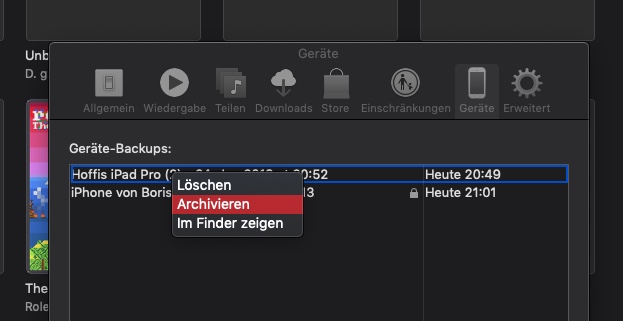
iPadOS Beta installieren: Schritt für Schritt
Neuer Name, altes Beta-Konzept: Das neue iPad-Betriebssystem könnt Ihr praktisch eins-zu-eins genauso testen, wie Ihr es von früheren iOS-Betas her kennt. Hier die wichtigsten Schritte zur Installation von iPadOS in der Betaphase:
- Feuert Safari hoch und loggt Euch mit Eurer Apple-ID auf Apples Beta-Seite ein.
- Klickt unter Punkt 2 auf den Link Profil laden. Die nun angeforderte Installation des Beta-Profils erlaubt Ihr durch Zulassen.
- Weiter geht es in den Einstellungen unter Allgemein -> Profil. Tippt das neu hinzugefügte Beta-Profil an und fügt dieses mit Installieren ins System ein. Nach der Installation startet Ihr das iPad neu, um d am Ende neu.
- Bei der nächsten Update-Suche unter Allgemein -> Softwareupdate vermeldet Euer Update nun die Betafassung von iPadOS. Startet nun also einfach den Download und wartet ab, bis die Installation abgeschlossen ist.
Das war es nun auch schon: Viel Spaß mit der ersten Ausgabe von iPadOS. Ich wage mal einen gaaaaaaaaanz weiten Blick in die Zukunft und behaupte, dass wir die erste Iteration von Apples künftigen Desktop-Betriebssystem sehen. Muss natürlich nicht so kommen, aber ich habe erstmals seit der iPad-Einführung das Gefühl, dass die Software-Macher in Cupertino das Gerät so richtig voll und ganz ernst nehmen. Und das kann nur gut sein ;-)
Noch mehr Tipps und Tricks zum iPad, aber natürlich auch zum iPhone findet Ihr bei unseren iOS-Tutos.